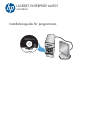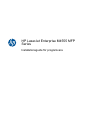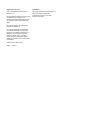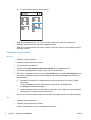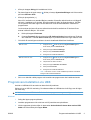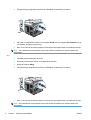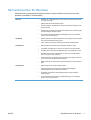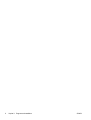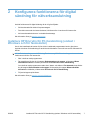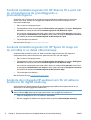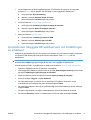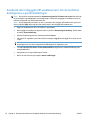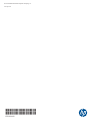HP LaserJet Enterprise M4555 MFP series Installationsguide
- Kategori
- Numeriska knappsatser
- Typ
- Installationsguide

LASERJET ENTERPRISE M4555
MFP-SERIEN
Installationsguide för programvara


HP LaserJet Enterprise M4555 MFP
Series
Installationsguide för programvara

Upphovsrätt och licens
© 2011 Hewlett-Packard Development
Company, L.P.
Det är förbjudet att reproducera, ändra eller
översätta den här handboken utan
föregående skriftligt medgivande, förutom i
den utsträckning som upphovsrättslagen
tillåter.
Den här informationen kan ändras utan
föregående meddelande.
De enda garantierna för HP-produkterna
och -tjänsterna fastställs i de uttryckliga
garantier som medföljer produkterna och
tjänsterna. Inget i detta dokument ska
tolkas som att det utgör en ytterligare
garanti. HP kan inte hållas ansvarigt för
tekniska fel, korrekturfel eller utelämnanden
i dokumentet.
Artikelnummer: CE502-91002
Edition 1, 10/2011
Varumärken
Microsoft®, Windows®, Windows® XP och
Windows Vista® är amerikanska
registrerade varumärken som tillhör
Microsoft Corporation.

Innehåll
1 Programvaruinstallation ................................................................................................................................. 1
Nätverksinstallation .............................................................................................................................. 1
Konfigurera IP-adressen ...................................................................................................... 1
Installera programvaran ....................................................................................................... 2
Programvaruinstallation via USB .......................................................................................................... 3
Skrivardrivrutiner för Windows ............................................................................................................. 5
2 Konfigurera funktionerna för digital sändning för nätverksanslutning ..................................................... 7
Installera HP Drivrutin för PC-faxsändning (endast i Windows och för faxmodeller) ........................... 7
Använda installationsguiden för HP Skanna till e-post när du vill konfigurera de grundläggande
e-postinställningarna ............................................................................................................................ 8
Använda installationsguiden för HP Spara till mapp om du vill ställa in en delad nätverksmapp ......... 8
Använda den inbyggda HP-webbservern för att aktivera funktioner för digital sändning ..................... 8
Använda den inbyggda HP-webbservern vid inställningar av snabbval ............................................... 9
Använda den inbyggda HP-webbservern om du behöver konfigurera e-postinställningar ................. 10
SVWW iii

iv SVWW

1 Programvaruinstallation
Nätverksinstallation
Använd en nätverksanslutning för att ansluta flera datorer till produkten.
Konfigurera IP-adressen
1. Kontrollera att skrivaren är på och att meddelandet Redo visas på kontrollpanelen.
2. Anslut nätverkskabeln till skrivaren och till nätverket.
3. Vänta i 60 sekunder innan du fortsätter. Under den här tiden identifierar nätverket skrivaren och
tilldelar den en IP-adress eller ett värdnamn.
4. Från skrivarens kontrollpanel trycker du på knappen Nätverksadress för att få fram skrivarens
IP-adress eller värdnamn.
Om knappen Nätverksadress inte visas kan du skriva ut en konfigurationssida för att se IP-
adressen eller värdnamnet.
a. På skrivarens kontrollpanel bläddrar du till och trycker på knappen Administration.
b. Öppna följande menyer:
●
Rapporter
●
Konfigurations-/statussidor
●
Konfigurationssidor
c. Tryck på knappen Visa för att visa informationen på kontrollpanelen, eller tryck på knappen
Utskrift för att skriva ut sidorna.
SVWW Nätverksinstallation 1

d. Ta reda på IP-adressen på sidan Jetdirect.
5. IPv4: Om IP-adressen är 0.0.0.0, 192.0.0.192 eller 169.254.x.x måste du konfigurera IP-
adressen manuellt. Annars är nätverkskonfigurationen klar.
IPv6: Om IP-adressen börjar med "fe80" är skrivaren klar för utskrift. Om inte måste du ange IP-
adressen manuellt.
Installera programvaran
Windows
1. Stäng alla program på datorn.
2. Installera programvaran från cd-skivan.
3. Följ anvisningarna på skärmen.
4. Välj alternativet Anslut med ett trådanslutet nätverk när du uppmanas till det.
5. I listan över tillgängliga skrivare väljer du den som har rätt IP-adress.
6. Vid slutet av installationen klickar du på knappen Slutför eller på knappen Fler alternativ om du
vill installera ytterligare programvara eller konfigurera skrivarens grundläggande funktioner för
digital sändning.
●
Installera HP Drivrutin för PC-faxsändning så att du kan skicka fax från datorn. (Endast
faxmodeller)
●
Använd installationsguiden för HP Skanna till e-post när du vill konfigurera de
grundläggande e-postinställningarna.
●
Använd installationsguiden för HP Spara till mapp när du vill konfigurera en delad mapp på
nätverket där du kan spara skannade dokument.
7. Skriv ut en sida från ett valfritt program och kontrollera att programvaran har installerats korrekt.
Mac
1. Stäng alla program på datorn.
2. Installera programvaran från cd-skivan.
3. Klicka på produktikonen och följ anvisningarna på skärmen.
2 Kapitel 1 Programvaruinstallation SVWW

4. Klicka på knappen Stäng när installationen är klar.
5. På datorn öppnar du Apple-menyn
, klickar på menyn Systeminställningar och klickar sedan
på ikonen Skrivare & fax.
6. Klicka på plussymbolen (+).
Mac OS X använder som standard Bonjour-metoden för att söka efter drivrutinen och lägga till
skrivaren i snabbmenyn för skrivare. Den här metoden är bäst i de flesta situationer. Om Mac
OS X-systemet inte hittar någon HP-skrivardrivrutin visas ett felmeddelande. Installera om
programvaran.
Om du ansluter skrivaren till ett stort nätverk kan du behöva använda en IP-skrivare för att
ansluta i stället för Bonjour. Gör så här:
a. Klicka på knappen IP-skrivare.
b. I listrutan Protokoll väljer du alternativet HP Jetdirect-Socket. Ange skrivarens IP-adress
eller värdnamn. I listrutan Skriv ut med väljer du produktmodellen om ingen redan är vald.
7. Gör så här för att konfigurera skrivaren så att de installerade tillbehören identifieras:
Mac OS X 10.4 1.
På Apple-menyn
klickar du på menyn Systeminställningar och
klickar sedan på ikonen Skrivare & fax.
2. Klicka på knappen Skrivarinställningar.
3. Klicka på menyn Installerbara tillbehör.
4. Konfigurera de installerade tillbehören.
Mac OS X 10.5 och 10.6 1.
På Apple-menyn
klickar du på menyn Systeminställningar och
klickar sedan på ikonen Skrivare & fax.
2. Välj skrivaren till vänster i fönstret.
3. Klicka på knappen Alternativ och material.
4. Klicka på fliken Drivrutin.
5. Konfigurera de installerade tillbehören.
OBS! I Mac OS X 10.5 och 10.6 bör installationsproceduren automatiskt
konfigurera de installerade tillbehören.
8. Skriv ut en sida från valfritt program och kontrollera att programvaran har installerats korrekt.
Programvaruinstallation via USB
Använd en USB-kabel för att ansluta en dator direkt till produkten.
Skrivaren har en USB 2.0-anslutning. Du måsta använda en USB-kabel av A-till-B-typ som är högst
två meter lång.
VIKTIGT: Anslut inte USB-kabeln förrän installationsprogramvaran uppmanar dig att ansluta den.
Windows
1. Stäng alla öppna program på datorn.
2. Installera programvaran från cd-skivan och följ instruktionerna på skärmen.
3. När du uppmanas göra det väljer du alternativet Anslut direkt till denna dator med en USB-
kabel och klickar sedan på knappen Nästa.
SVWW Programvaruinstallation via USB 3

4. På uppmaning av programmet ansluter du USB-kabeln till produkten och datorn.
5. Vid slutet av installationen klickar du på knappen Slutför eller på knappen Fler alternativ om du
vill installera ytterligare programvara.
6. Skriv ut en sida från ett valfritt program och kontrollera att programvaran har installerats korrekt.
OBS! Om installationen misslyckades ska du först försöka avinstallera och sedan installera om
programmet.
Mac
1. Installera programvaran från cd-skivan.
2. Klicka på produktikonen och följ anvisningarna på skärmen.
3. Klicka på knappen Stäng.
4. På uppmaning av programmet ansluter du USB-kabeln till produkten och datorn.
5. Skriv ut en sida från ett valfritt program och kontrollera att programvaran har installerats korrekt.
OBS! Om installationen misslyckades ska du först försöka avinstallera och sedan installera om
programmet.
4 Kapitel 1 Programvaruinstallation SVWW

Skrivardrivrutiner för Windows
Skrivardrivrutiner ger tillgång till produktens funktioner och gör att datorn kan kommunicera med
produkten (med hjälp av ett skrivarspråk).
HP PCL 6
●
Medföljer som standarddrivrutin. Den här drivrutinen installeras automatiskt
om ingen annan väljs.
●
Rekommenderas för alla Windows-miljöer
●
Ger bäst hastighet, utskriftskvalitet och stöd av produktens funktioner för de
flesta användare
●
Utvecklad för att fungera ihop med Windows Graphic Device Interface (GDI)
för bästa hastighet i Windows-miljöer.
●
Är eventuellt inte fullt kompatibel med tredjepartsprogram och anpassade
program som baseras på PCL 5
HP UPD PS
● Rekommenderas för användning tillsammans med programvara från Adobe
®
samt med andra grafikintensiva program.
●
Stöder utskrift av PostScript-emulering och PostScript-flashteckensnitt
HP UPD PCL 5
●
Rekommenderas för allmänna kontorsutskrifter i Windows-miljöer
●
Kompatibel med tidigare PCL-versioner och äldre HP LaserJet-produkter
●
Det bästa valet för utskrift från tredjepartsprogram och anpassade program
●
Det bästa valet vid arbete i blandmiljöer som kräver att produkten ställs in
som PCL 5 (UNIX, Linux, stordator)
●
Särskilt utformad för användning i Windows-miljöer på företag som behöver
en och samma drivrutin till flera skrivarmodeller
●
Rekommenderas vid utskrift till flera skrivarmodeller från en mobil Windows-
dator
HP UPD PCL 5
●
Rekommenderas för utskrift i Windows-miljöer.
●
Ger det stora flertalet användare bästa möjliga utskriftshastighet,
utskriftskvalitet och stöd för skrivarens funktioner.
●
Kompatibel med Windows-användargränssnittet för högsta hastighet i
Windows-miljöer.
●
Är eventuellt inte fullt kompatibel med tredjepartsprogram och anpassade
program som baseras på PCL5.
SVWW Skrivardrivrutiner för Windows 5

6 Kapitel 1 Programvaruinstallation SVWW

2 Konfigurera funktionerna för digital
sändning för nätverksanslutning
Använd funktionerna för digital sändning när du vill göra följande:
●
Skicka skannade filer direkt till e-postmottagare.
●
Faxa dokument med det interna faxkortet, LAN-faxen eller via ett konto för Internet-fax.
●
Arkivera skannade dokument i en delad nätverksmapp.
Mer information finns på
www.hp.com/go/dss.
Installera HP Drivrutin för PC-faxsändning (endast i
Windows och för faxmodeller)
Om du inte installerade drivrutiner för fax när du installerade programvaran kan du göra det nu.
Använd drivrutinen för faxsändning för att skicka fax från datorn via en skrivare som är förberedd för
HP-fax.
OBS! Drivrutinen fungerar med HP Analog Fax Accessory 500. Drivrutinen fungerar inte med
funktionerna LAN-fax och Internet-fax.
1. Sätt i cd-skivan med programvaran.
2. På startskärmen klickar du på knappen Dokumentation och support, på knappen Hämta
särskilda drivrutiner och sedan på alternativet HP Drivrutin för PC-faxsändning.
Om cd-skivan med programvaran redan sitter i datorn och skärmen Fler alternativ visas klickar
du på knappen Dokumentation och support. Klicka sedan på knappen Hämta särskilda
drivrutiner och därefter på alternativet HP Drivrutin för PC-faxsändning.
3. Följ anvisningarna på skärmen.
Mer information finns på
www.hp.com/go/mfpfaxdriver.
SVWW Installera HP Drivrutin för PC-faxsändning (endast i Windows och för faxmodeller) 7

Använda installationsguiden för HP Skanna till e-post när
du vill konfigurera de grundläggande e-
postinställningarna
Använd den här proceduren för att konfigurera de grundläggande inställningarna för funktionen
Skicka med e-post. Använd den inbyggda HP-webbservern om du behöver konfigurera mer
avancerade inställningar.
1. Sätt i cd-skivan med programvaran.
2. På startskärmen klickar du på knappen Dokumentation och support, på knappen Konfigurera
skrivaren och sedan på alternativet Installationsguide för HP Skanna till e-post.
Om cd-skivan med programvaran redan sitter i datorn och skärmen Fler alternativ visas klickar
du på knappen Dokumentation och support. Klicka sedan på knappen Konfigurera skrivaren
och därefter på alternativet Installationsguide för HP Skanna till e-post.
3. Följ anvisningarna på skärmen.
Mer information finns på
www.hp.com/go/scansetup.
Använda installationsguiden för HP Spara till mapp om
du vill ställa in en delad nätverksmapp
Använd den här proceduren om du vill ställa in en delad mapp på nätverket. När mappen är
konfigurerad kan du skanna dokument och spara dem som filer i den här mappen.
1. Sätt i cd-skivan med programvaran.
2. På startskärmen klickar du på knappen Dokumentation och support, på knappen Konfigurera
skrivaren och sedan på alternativet Installationsguide för HP Spara till mapp.
Om cd-skivan med programvaran redan sitter i datorn och skärmen Fler alternativ visas klickar
du på knappen Dokumentation och support. Klicka sedan på knappen Konfigurera skrivaren
och därefter på alternativet Installationsguide för HP Spara till mapp.
3. Följ anvisningarna på skärmen.
Mer information finns på
www.hp.com/go/scansetup.
Använda den inbyggda HP-webbservern för att aktivera
funktioner för digital sändning
Vissa funktioner för digital sändning är inte tillgängliga på produktens kontrollpanel förrän du har
aktiverat dem via den inbyggda HP-webbservern.
OBS! Du får detaljerad information om hur du använder den inbyggda HP-webbservern genom att
klicka på länken Hjälp högst upp till höger på alla sidor i den inbyggda HP-webbservern.
1. Öppna en webbplats och skriv IP-adressen i adressfältet.
2. När den inbyggda HP-webbservern öppnas klickar du på fliken Skanna/digital sändning.
8 Kapitel 2 Konfigurera funktionerna för digital sändning för nätverksanslutning SVWW

3. Om du tidigare inte använde installationsguiden för HP Skanna till e-post för att konfigurera
funktionen E-post, kan du aktivera den med hjälp av den inbyggda HP-webbservern.
a. Klicka på länken E-postinställning.
b. Markera kryssrutan Aktivera Skicka till e-post.
c. Klicka på knappen Verkställ längst ned på sidan.
4. Aktivera funktionen Spara till mapp på nätverket.
a. Klicka på länken Inställning av Spara till mapp på nätverket.
b. Markera kryssrutan Spara till mapp på nätverket.
c. Klicka på knappen Verkställ längst ned på sidan.
5. Aktivera funktionen Spara till USB.
a. Klicka på länken Inställning av Spara till USB.
b. Markera kryssrutan Aktivera Spara till USB.
c. Klicka på knappen Verkställ längst ned på sidan.
Använda den inbyggda HP-webbservern vid inställningar
av snabbval
Snabbval är genvägsjobb som du kan konfigurera för Skanna till e-post, Spara till mapp på nätverket
och Spara till USB. Dessa jobb visas på skrivarens kontrollpanel i listan Snabbval eller på
startskärmen.
OBS! Du får detaljerad information om hur du använder den inbyggda HP-webbservern genom att
klicka på länken Hjälp högst upp till höger på alla sidor i den inbyggda HP-webbservern.
Använd följande procedur vid inställningar av snabbval för funktionen Spara till mapp på nätverket.
1. Öppna en webbplats och skriv IP-adressen i adressfältet.
2. När Inbyggd HP-webbserver öppnas klickar du på fliken Skanna/digital sändning. Klicka sedan
på länken Inställning av Spara till mapp på nätverket.
3. Aktivera funktionen genom att markera kryssrutan Spara till mapp på nätverket.
4. Klicka på knappen Lägg till i området Snabbval.
5. På nästa skärm anger du ett namn och en beskrivning för snabbval. Ange även var på
kontrollpanelen som snabbval ska visas. Klicka på knappen Nästa.
6. På nästa skärm väljer du vilken typ av snabbvalsmapp som ska användas och klickar sedan på
knappen Nästa.
7. Gå igenom alla skärmar och välj de standardalternativ som ska användas för snabbval.
8. På skärmen Översikt granskar du inställningarna och klickar sedan på knappen Slutför.
SVWW Använda den inbyggda HP-webbservern vid inställningar av snabbval 9

Använda den inbyggda HP-webbservern om du behöver
konfigurera e-postinställningar
OBS! Du kan även använda alternativet Installationsguide för HP Skanna till e-post på cd-skivan
för att konfigurera grundläggande e-postinställningar. Använd den inbyggda HP-webbservern om du
behöver konfigurera mer avancerade alternativ.
OBS! Du får detaljerad information om hur du använder den inbyggda HP-webbservern genom att
klicka på länken Hjälp högst upp till höger på alla sidor i den inbyggda HP-webbservern.
1. Öppna en webbplats och skriv IP-adressen i adressfältet.
2. När Inbyggd HP-webbserver öppnas klickar du på fliken Skanna/digital sändning. Klicka sedan
på länken E-postinställning.
3. Aktivera funktionen genom att markera kryssrutan E-post.
4. Välj server för utgående e-post eller klicka på knappen Lägg till för att lägga till en annan server
i listan.
OBS! Om du inte känner till namnet på e-postservern kan du hitta det om du öppnar e-
postprogrammet och visar konfigurationsinställningarna för utgående e-post.
5. I området Kontroll för adress- och meddelandefält konfigurerar du standardinställningen för
avsändaradressen.
6. Konfiguration av övriga inställningar är valfritt.
7. När du är klar klickar du på knappen Spara inställningar.
10 Kapitel 2 Konfigurera funktionerna för digital sändning för nätverksanslutning SVWW


© 2011 Hewlett-Packard Development Company, L.P.
www.hp.com
*CE502-91002*
*CE502-91002*
CE502-91002
-
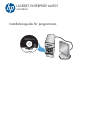 1
1
-
 2
2
-
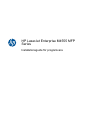 3
3
-
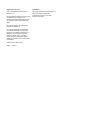 4
4
-
 5
5
-
 6
6
-
 7
7
-
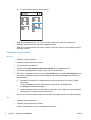 8
8
-
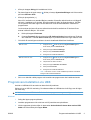 9
9
-
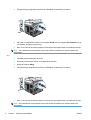 10
10
-
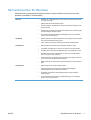 11
11
-
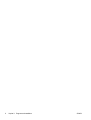 12
12
-
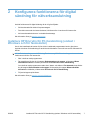 13
13
-
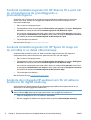 14
14
-
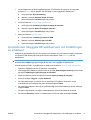 15
15
-
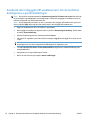 16
16
-
 17
17
-
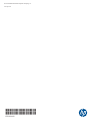 18
18
HP LaserJet Enterprise M4555 MFP series Installationsguide
- Kategori
- Numeriska knappsatser
- Typ
- Installationsguide
Relaterade papper
-
HP Color LaserJet Enterprise CM4540 MFP series Installationsguide
-
HP LaserJet Enterprise M4555 MFP series Användarmanual
-
HP LaserJet Enterprise MFP M725 series Användarmanual
-
HP LaserJet Enterprise 500 MFP M525 Användarmanual
-
HP LaserJet Enterprise 500 MFP M525 Användarmanual
-
HP OfficeJet Managed Color MFP X585 series Användarmanual
-
HP Color LaserJet Enterprise CM4540 MFP series Användarmanual
-
HP LaserJet Enterprise 500 color MFP M575 Användarmanual
-
HP LaserJet Enterprise MFP M632 series Användarmanual
-
HP LaserJet Ultra MFP M230 series Användarmanual